极速PE官网 > 帮助中心 >
电脑怎么设置定时关机
作者:pe系统 2016-08-08
我们都知道,电脑可以设置定时关机,空调也可以设置定时关机,还有手机也可以设置定时关机!那么,我们的电脑要怎么来设置定时关机呢,接下来请看本文分享的电脑定时关机教程!
首先按“win+R”(注win键即指windows徽标键,该键的最明显的标识就是在键面上有个Windows的徽标),此时会弹出“运行”对话框,如下图所示。
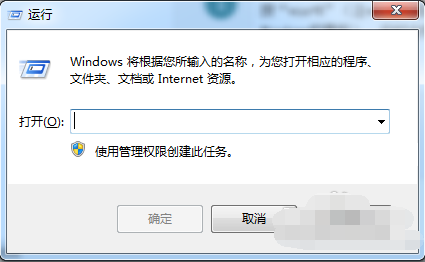
然后在对话框的编辑栏里输入“Shutdown -s -t 600”(注:引号不输入,“-s”“-t”及“600”前面均有一个空格,其中的数字代表的是时间,单位为秒,如上600即代表10分钟),如下图所示。
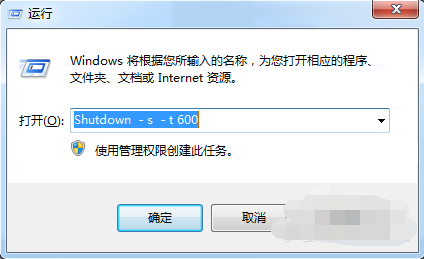
再然后点击“确认”,完成设置。此时,系统会弹出系统提示对话框,提示系统将在10分钟内关闭,如下图所示。
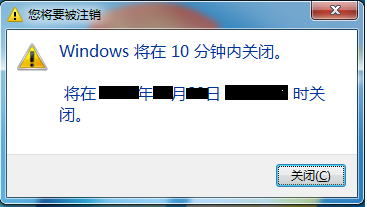
如何取消设置关机.
如上述步骤一,按“win+R”,打开运行对话框。
如下图所示。
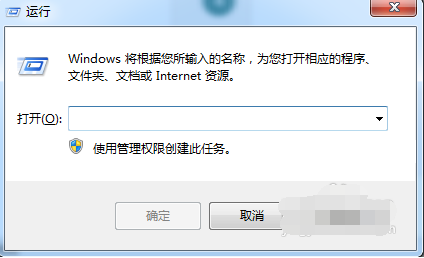
然后在对话框中输入“shutdown -a”,注:引号不输入。
如下图所示。
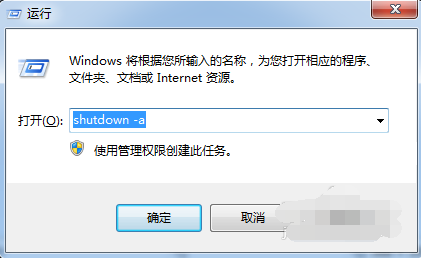
之后点击确定,在系统的右下方会提示定时关机取消,如下图所示。
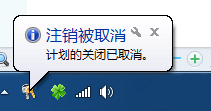
设置定时关机:方法二
按“win+R”,打开运行对话框。

在对话框中输入“at 22:00 shutdown -s”,(注:引号不输入。其中的“22:00”更改为你想要关机的具体时间)
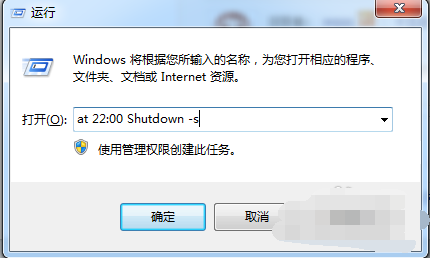
然后点击“确定”,然后会看到有一下黑色的系统命令运行框闪现一下消失,说明设置成功。
如果要取消设置,按上述的取消设置操作方法操作即可。
电脑如何设置定时关机想必大家都已经了解,若大家想了解更多相关知识,敬请关注我们的windowszj官网()更多精彩内容等你来看!
摘要:我们都知道,电脑可以设置定时关机,空调也可以设置定时关机,还有手机也可以设置定时关机!那么,我们的电脑要怎么来设置定时关机呢,接下来请看本文分享的电脑定时关机教程!....
